ഇന്റർനെറ്റിൽ നിന്ന് ഡൗൺലോഡ് ചെയ്യുന്നതിന് മുമ്പ് ഫയൽ സുരക്ഷിതമാണെന്ന് ഉറപ്പുവരുത്തുന്നതും പരിശോധിക്കുന്നതും എങ്ങനെയെന്ന് ഇവിടെയുണ്ട്.
തീർച്ചയായും, ഇന്റർനെറ്റിൽ സോഫ്റ്റ്വെയർ, ഫയൽ ഡൗൺലോഡ് സൈറ്റുകൾ ഒരു കുറവുമില്ല. ഇന്റർനെറ്റിൽ എല്ലായിടത്തും ഡൗൺലോഡ് സൈറ്റുകളും ബട്ടണുകളും നിങ്ങൾ കണ്ടെത്തും. എന്നിരുന്നാലും, നിങ്ങൾ അപ്ലോഡ് ചെയ്യാൻ പോകുന്ന ഫയൽ ഡൗൺലോഡ് ചെയ്യാനും ഉപയോഗിക്കാനും സുരക്ഷിതമാണോ എന്ന് നിങ്ങൾക്കറിയാമോ?
ഇന്റർനെറ്റിൽ ദോഷകരമായ ഫയലുകൾ കണ്ടെത്തുന്നത് വളരെ ബുദ്ധിമുട്ടാണ്. ഇത് സാധാരണയായി നിരോധിക്കുന്നു ആന്റിവൈറസ് സോഫ്റ്റ്വെയർ എല്ലാ ക്ഷുദ്ര ഫയലുകളും നിങ്ങളുടെ കമ്പ്യൂട്ടറിൽ ഡൗൺലോഡ് ചെയ്യുമെങ്കിലും ചിലപ്പോൾ ചില ഫയലുകൾ നിങ്ങളുടെ കമ്പ്യൂട്ടറിൽ എത്തുന്നു.
അതിനാൽ, നിങ്ങൾക്ക് സുരക്ഷിതമായ വശത്തായിരിക്കണമെങ്കിൽ, അപ്ലോഡ് ചെയ്യുന്നതിന് മുമ്പ് ഫയൽ വീണ്ടും പരിശോധിക്കുന്നത് എല്ലായ്പ്പോഴും നല്ലതാണ്. നിങ്ങൾ ഒരു പ്രശസ്ത വെബ്സൈറ്റിൽ നിന്നാണ് ഫയലുകൾ ഡൗൺലോഡ് ചെയ്യുന്നതെങ്കിൽ പോലും, ഫയലിന്റെ സമഗ്രത വീണ്ടും പരിശോധിക്കുന്നത് എല്ലായ്പ്പോഴും നല്ലതാണ്.
ഇന്റർനെറ്റിൽ നിന്ന് ഡൗൺലോഡ് ചെയ്യുന്നതിന് മുമ്പ് ഫയൽ സുരക്ഷിതമാണെന്ന് ഉറപ്പാക്കാനുള്ള വഴികൾ
ഈ ലേഖനത്തിൽ, ഒരു ഫയൽ ഡൗൺലോഡ് ചെയ്യാനും ഉപയോഗിക്കാനും സുരക്ഷിതമാണോ എന്ന് നിർണ്ണയിക്കാൻ നിങ്ങളെ സഹായിക്കുന്ന ചില രീതികൾ ഞങ്ങൾ നിങ്ങളുമായി പങ്കിടാൻ പോകുന്നു. അതിനാൽ, നിങ്ങൾ ഇന്റർനെറ്റിൽ നിന്ന് ഫയൽ ഡൗൺലോഡ് ചെയ്യുന്നതിനുമുമ്പ് അത് സുരക്ഷിതമാണെന്ന് ഉറപ്പാക്കുന്നത് എങ്ങനെയെന്ന് നമുക്ക് നോക്കാം.
1. നിങ്ങൾ എന്താണ് ഡൗൺലോഡ് ചെയ്യുന്നതെന്ന് അറിയുക
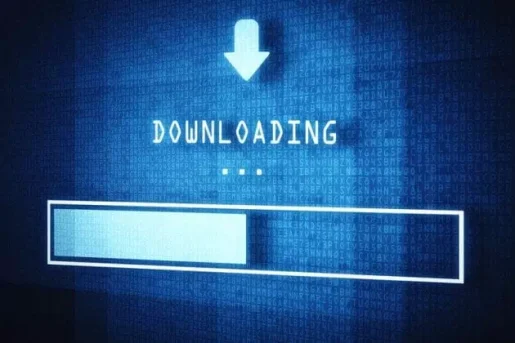
ഇത് ഞാൻ ചുരുക്കമായി വിശദീകരിക്കാം. പണമടച്ചുള്ള ഏതെങ്കിലും ആപ്ലിക്കേഷന്റെ പൂർണ്ണ പതിപ്പ് നിങ്ങൾക്ക് സൗജന്യമായി നൽകുമെന്ന് അവകാശപ്പെടുന്ന ഏതെങ്കിലും വെബ്സൈറ്റ് നിങ്ങൾ സന്ദർശിക്കുകയാണെങ്കിൽ, നിങ്ങളുടെ ഉപകരണത്തിനായി ഒരു രോഗബാധയുള്ളതും ക്ഷുദ്രകരവുമായ ഫയൽ ഡൗൺലോഡ് ചെയ്യാനുള്ള സാധ്യത കൂടുതലാണ്.
ഈ സൌജന്യ ഫയൽ പിന്നീട് നിങ്ങൾക്ക് വളരെയധികം ചിലവാകും. പ്രീമിയം ആപ്പിന്റെ സൗജന്യ പതിപ്പ് നൽകുമെന്ന് അവകാശപ്പെട്ട് പല സൈറ്റുകളും ഉപയോക്താക്കളെ കബളിപ്പിക്കുന്നു (അടച്ചു).
ഈ ആപ്ലിക്കേഷനുകൾ സാധാരണയായി നിങ്ങളുടെ കമ്പ്യൂട്ടറിന് ഗുരുതരമായ കേടുപാടുകൾ വരുത്തുന്ന വൈറസുകളും മാൽവെയറുകളും നിറഞ്ഞതാണ്. അതിനാൽ, നിങ്ങൾ ആദ്യം എന്താണ് ഡൗൺലോഡ് ചെയ്യുന്നതെന്ന് നിങ്ങൾക്കറിയാമെന്ന് ഉറപ്പാക്കുക.
2. സൈറ്റ് സുരക്ഷിതമാണോ അല്ലയോ എന്ന് പരിശോധിക്കുക
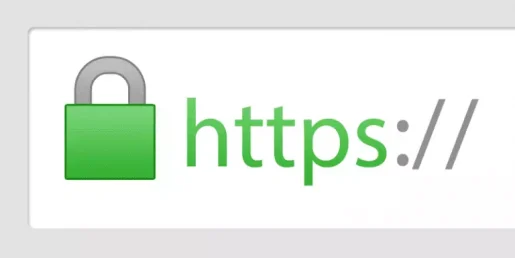
നമുക്ക് സമ്മതിക്കാം, നാമെല്ലാവരും സൗജന്യമായ കാര്യങ്ങൾ ഇഷ്ടപ്പെടുന്നു. വെബ്സൈറ്റുകളിൽ നിന്ന് സോഫ്റ്റ്വെയർ ഡൗൺലോഡ് ചെയ്യുന്നത് നേരായ ഒരു പ്രക്രിയയാണെന്ന് തോന്നുന്നു, പക്ഷേ വൈറസ് ബാധിക്കാനുള്ള സാധ്യത വളരെ കൂടുതലാണ്.
അതിനാൽ, ഫയൽ അപ്ലോഡ് ചെയ്യുന്നതിന് മുമ്പ് സൈറ്റ് രണ്ടുതവണ പരിശോധിക്കുന്നത് ഉറപ്പാക്കുക. പ്രോട്ടോക്കോൾ പിന്തുണയ്ക്കുന്ന സുരക്ഷിതവും വിശ്വസനീയവുമായ വെബ്സൈറ്റിൽ നിന്ന് എല്ലായ്പ്പോഴും ഫയൽ ഡൗൺലോഡ് ചെയ്യുക എച്ച്ടിടിപിഎസ്.
3. സൈറ്റിന്റെ അഭിപ്രായ വിഭാഗം നോക്കുക

അഭിപ്രായ വിഭാഗമെന്നാൽ, ഞങ്ങൾ ഉദ്ദേശിക്കുന്നത് ആപ്പ് അവലോകനങ്ങൾ അല്ലെങ്കിൽ ഉപയോക്തൃ അവലോകനങ്ങൾ. നിങ്ങൾ ഡൗൺലോഡ് ചെയ്യാൻ പോകുന്ന ഫയലിനെ കുറിച്ച് അറിയാനുള്ള മികച്ച ഓപ്ഷനാണ് ഉപയോക്തൃ അവലോകനങ്ങൾ. അഭിപ്രായങ്ങൾ വായിക്കുക, നിങ്ങൾക്ക് ചില വഴികാട്ടികളും സഹായവും ലഭിക്കുമെന്ന് ഞങ്ങൾക്ക് ഉറപ്പുണ്ട്.
ഫയൽ നിയമാനുസൃതമാണെന്ന് പല ഉപയോക്താക്കളും അവകാശപ്പെടുകയാണെങ്കിൽ, നിങ്ങൾക്ക് അത് ഡൗൺലോഡ് ചെയ്യാം. എന്നിരുന്നാലും, നിങ്ങൾ ധാരാളം നെഗറ്റീവ് അവലോകനങ്ങൾ കണ്ടെത്തുകയാണെങ്കിൽ, അവ ഒഴിവാക്കുന്നതാണ് നല്ലത്.
വെബ്സൈറ്റ് ഉടമകൾ സാധാരണയായി നട്ടുവളർത്തുന്ന നിരവധി വ്യാജ അവലോകനങ്ങളും അഭിപ്രായങ്ങളും നിങ്ങൾ കണ്ടെത്തും, എന്നാൽ നിങ്ങൾക്ക് വ്യാജ അഭിപ്രായങ്ങൾ വേഗത്തിൽ കണ്ടെത്താനാകും.
4. അറ്റാച്ച്മെന്റുകൾ പരിശോധിക്കുക
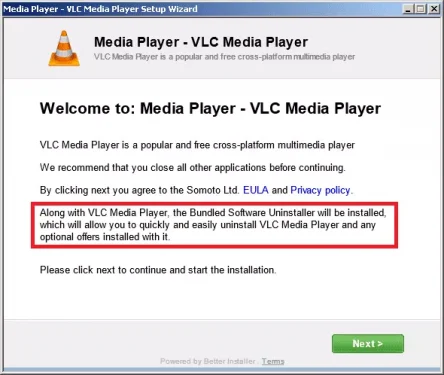
ഒരു വെബ്സൈറ്റിൽ നിന്ന് ഏതെങ്കിലും ഫയൽ ഡൗൺലോഡ് ചെയ്യുന്നതിന് മുമ്പ്, ബണ്ടിൽ ചെയ്ത ടൂളുകൾ പരിശോധിക്കുന്നത് ഉറപ്പാക്കുക. നിങ്ങളുടെ മുൻകൂർ അറിയിപ്പ് കൂടാതെ സോഫ്റ്റ്വെയറിനൊപ്പം വരുന്ന ടൂളുകളാണിത്.
ഒറിജിനൽ ഫയലിനൊപ്പം ബണ്ടിൽ ചെയ്തിരിക്കുന്ന ടൂളുകൾ തള്ളാൻ ഡവലപ്പർമാർക്ക് ഭയങ്കര ഹോബിയുണ്ട്. അതിനാൽ, അപ്ലോഡ് ചെയ്യുന്നതിന് മുമ്പ് ബണ്ടിൽ ചെയ്ത ഫയലുകൾ പരിശോധിക്കുന്നത് ഉറപ്പാക്കുക.
5. ഫയൽ ഒപ്പിട്ടിട്ടുണ്ടോ ഇല്ലയോ എന്ന് പരിശോധിക്കുക
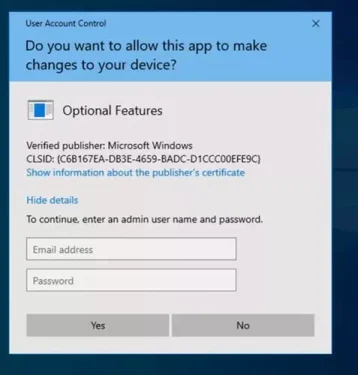
ഫയൽ ഡൗൺലോഡ് ചെയ്ത ശേഷം, ഞങ്ങൾ വിപുലീകരണത്തോടുകൂടിയ ഒരു ഫയൽ പ്രവർത്തിപ്പിക്കുമ്പോൾ exe. , ഞങ്ങളുടെ വിൻഡോസ് ഓപ്പറേറ്റിംഗ് സിസ്റ്റം ഒരു ഡയലോഗ് ബോക്സ് തുറക്കുന്നു (ഉപയോക്തൃ നിയന്ത്രണം) അതായത് യാന്ത്രിക ഉപയോക്തൃ അക്കൗണ്ട് നിയന്ത്രണം. സാധാരണയായി, ഉപയോക്താക്കൾ ഡയലോഗ് നോക്കാൻ പോലും മെനക്കെടാറില്ല (അതെ).
എന്നിരുന്നാലും, ഞങ്ങൾ അവിടെ ഒരു സുപ്രധാന സൂചന ഒഴിവാക്കുന്നു; ഡയലോഗ് ബോക്സ് പ്രദർശിപ്പിക്കുന്നു ഉപയോക്തൃ നിയന്ത്രണം നിങ്ങൾ ഇൻസ്റ്റാൾ ചെയ്യാൻ പോകുന്ന ഫയൽ ഡിജിറ്റലായി ഒപ്പിട്ടതാണെന്ന വിവരം. അതിനാൽ, ഒരിക്കലും ഒപ്പിടാത്ത ഗാഡ്ജെറ്റ് ഇൻസ്റ്റാൾ ചെയ്യാൻ ശ്രമിക്കരുത്.
6. ആദ്യം വൈറസ് ഉണ്ടോയെന്ന് പരിശോധിക്കുക
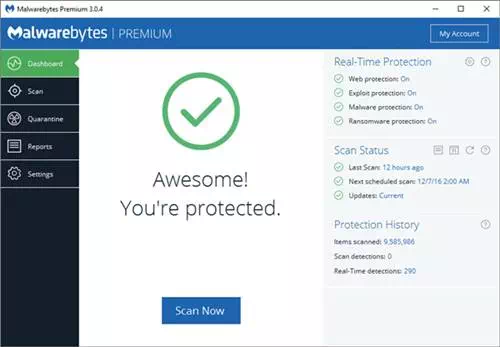
നിങ്ങൾ അപ്ലോഡ് ചെയ്യാൻ പോകുന്ന ഫയലുകളുടെ സുരക്ഷ ഉറപ്പാക്കുന്നതിനുള്ള ഏറ്റവും എളുപ്പവും വിശ്വസനീയവുമായ മാർഗ്ഗമാണിത്. അതിനാൽ ഫയലുകൾ ഇൻസ്റ്റാൾ ചെയ്യുന്നതിനുമുമ്പ്, മികച്ച ആന്റിവൈറസ് പരിഹാരം ഉപയോഗിച്ച് അവ സ്കാൻ ചെയ്യുന്നത് ഉറപ്പാക്കുക.
ഡൗൺലോഡ് ചെയ്ത ഫയലുകൾ സ്കാൻ ചെയ്യാൻ നിങ്ങൾക്ക് ഏത് പിസി ആന്റിവൈറസും ഉപയോഗിക്കാം. ആന്റിവൈറസ് ഒരു പച്ച സിഗ്നൽ നൽകുന്നുവെങ്കിൽ, നിങ്ങൾക്ക് ഇൻസ്റ്റാളേഷനുമായി മുന്നോട്ട് പോകാം.
നിങ്ങൾക്ക് ഇതിൽ താൽപ്പര്യമുണ്ടാകാം: Avast Secure ബ്രൗസർ ഏറ്റവും പുതിയ പതിപ്പ് (Windows - Mac) ഡൗൺലോഡ് ചെയ്യുക
7. നിങ്ങളുടെ ബ്രൗസറിൽ വൈറസ് ടോട്ടൽ ഉപയോഗിക്കുക
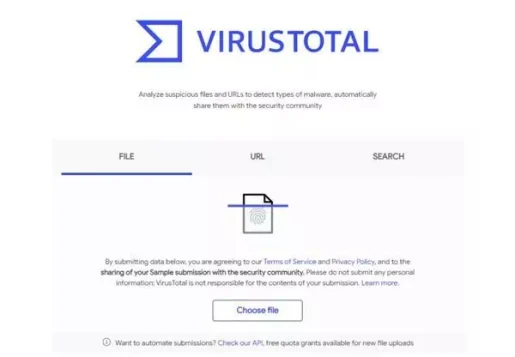
സ്ഥാനം വൈറസ്റ്റോട്ടൽ ക്ഷുദ്ര ഫയലുകൾ ഡൗൺലോഡ് ചെയ്യുന്നതിന് മുമ്പ് സ്കാൻ ചെയ്യുന്നതിനുള്ള മികച്ച വെബ്സൈറ്റാണിത്. നിങ്ങൾക്ക് എത്തിച്ചേരാൻ കഴിയും എന്നതാണ് നല്ല കാര്യം വൈറസ് ടോട്ടൽ സൈറ്റ് നിങ്ങളുടെ ബ്രൗസറിൽ വേഗത്തിൽ.
ലഭ്യമാണ് വൈറസ് മൊത്തത്തിലുള്ള ആഡ്-ഓണുകൾ പോലുള്ള നിരവധി ബ്രൗസറുകൾക്ക് (മോസില്ല ഫയർഫോക്സ് - google Chrome ന് - ഇന്റർനെറ്റ് എക്സ്പ്ലോറർ), ഒരു റൈറ്റ് ക്ലിക്കിലൂടെ ഇത് നിങ്ങളെ സ്കാൻ ഫലങ്ങൾ കാണിക്കും.
വൈറസ് ടോട്ടൽ ഉപയോഗിച്ച്, ഉപയോക്താക്കൾ ലിങ്കിൽ വലത്-ക്ലിക്കുചെയ്യേണ്ടതുണ്ട്, വിപുലീകരണം നിങ്ങൾക്ക് സ്കാൻ ഫലങ്ങൾ കാണിക്കും. ഈ വിപുലീകരണം ഒരു അധിക സുരക്ഷാ പാളി ചേർക്കും.
8. വിശ്വസനീയമായ ഉറവിടങ്ങളിൽ നിന്നും വെബ്സൈറ്റുകളിൽ നിന്നും എപ്പോഴും ഡൗൺലോഡ് ചെയ്യുക

ആൻഡ്രോയിഡിന് ഒരു സ്റ്റോർ ഉണ്ട് Google പ്ലേ , iOS എന്നിവ അടങ്ങിയിരിക്കുന്നു iOS ആപ്പ് സ്റ്റോർ , വിൻഡോസ് അടങ്ങിയിരിക്കുന്നു വിൻഡോസ് സ്റ്റോർ എല്ലാ സോഫ്റ്റ്വെയറുകളും ഗെയിമുകളും പിടിച്ചെടുക്കാൻ. എന്നിരുന്നാലും, ചില കാരണങ്ങളാൽ ഔദ്യോഗിക ആപ്പ് സ്റ്റോറുകളിൽ കുറച്ച് ഫയലുകൾ ലഭ്യമല്ല, കൂടാതെ ഉപയോക്താക്കൾ മറ്റ് ഉറവിടങ്ങൾക്കായി തിരയുന്നു.
ഇവിടെയാണ് എല്ലാ കുഴപ്പങ്ങളും ആരംഭിക്കുന്നത്; ചിലപ്പോൾ ഞങ്ങൾ ബാഹ്യ ഉറവിടങ്ങളിൽ നിന്ന് ഫയലുകൾ ഡൗൺലോഡ് ചെയ്യാറുണ്ട്, അത് ക്ഷുദ്രവെയറുകൾക്കൊപ്പം ഗുരുതരമായ സുരക്ഷാ പ്രശ്നങ്ങൾ ഉണ്ടാക്കാം.
അതിനാൽ, വിശ്വസനീയമായ ഉറവിടങ്ങളിൽ നിന്ന് മാത്രം ഡൗൺലോഡ് ചെയ്യാൻ ശുപാർശ ചെയ്യുന്നു. ഏതെങ്കിലും ആപ്പ്, പ്രോഗ്രാം, ഗെയിം അല്ലെങ്കിൽ ഏതെങ്കിലും ഫയൽ ഡൗൺലോഡ് ചെയ്യുന്നതിന് മുമ്പ് അവലോകനങ്ങളും പരിശോധിക്കുക.
അറിയാനും താൽപ്പര്യമുണ്ടാകാം:
- നിങ്ങളുടെ കമ്പ്യൂട്ടറിൽ വൈറസ് ബാധിച്ചതിന്റെ 10 അടയാളങ്ങൾ
- PC- യ്ക്കുള്ള മികച്ച 10 സൗജന്യ ആന്റിവൈറസ് സോഫ്റ്റ്വെയർ
- ആൻഡ്രോയിഡ് ഫോണുകൾക്കുള്ള 15 മികച്ച ആന്റിവൈറസ് ആപ്പുകൾ
- വൈറസുകളിൽ നിന്നും ക്ഷുദ്രവെയറുകളിൽ നിന്നും നിങ്ങളുടെ കമ്പ്യൂട്ടറിനെ എങ്ങനെ സംരക്ഷിക്കാം
- കാസ്പെർസ്കി റെസ്ക്യൂ ഡിസ്കിന്റെ (ISO ഫയൽ) ഏറ്റവും പുതിയ പതിപ്പ് ഡൗൺലോഡ് ചെയ്യുക
- വിൻഡോസിനായുള്ള മികച്ച 10 സൗജന്യ സോഫ്റ്റ്വെയർ ഡൗൺലോഡ് സൈറ്റുകൾ
- പണമടച്ചുള്ള സോഫ്റ്റ്വെയർ സൗജന്യമായും നിയമപരമായും ഡൗൺലോഡ് ചെയ്യുന്നതിനുള്ള മികച്ച 10 സൈറ്റുകൾ
ഫയലുകളുടെ സമഗ്രത ഉറപ്പാക്കുന്നതിനുള്ള ഘട്ടങ്ങൾ പഠിക്കുന്നതിനും അവ ഇന്റർനെറ്റിൽ നിന്ന് ഡൗൺലോഡ് ചെയ്യുന്നതിന് മുമ്പ് അവ പരിശോധിക്കുന്നതിനും ഈ ലേഖനം നിങ്ങൾക്ക് ഉപയോഗപ്രദമാകുമെന്ന് ഞങ്ങൾ പ്രതീക്ഷിക്കുന്നു. അഭിപ്രായങ്ങളിൽ നിങ്ങളുടെ അഭിപ്രായവും അനുഭവവും ഞങ്ങളുമായി പങ്കിടുക.
ഡൗൺലോഡ് ചെയ്യുന്നതിനുമുമ്പ് ഫയൽ സുരക്ഷിതമാണെന്ന് നിങ്ങൾക്ക് ഉറപ്പാക്കാൻ കഴിയുന്നത് ഇങ്ങനെയാണ്. ഈ ലേഖനം നിങ്ങളെ സഹായിച്ചുവെന്ന് പ്രതീക്ഷിക്കുന്നു! ദയവായി നിങ്ങളുടെ സുഹൃത്തുക്കൾക്കും ഷെയർ ചെയ്യുക. ഇതുമായി ബന്ധപ്പെട്ട് നിങ്ങൾക്ക് എന്തെങ്കിലും സംശയങ്ങൾ ഉണ്ടെങ്കിൽ, താഴെയുള്ള കമന്റ് ബോക്സിൽ ഞങ്ങളെ അറിയിക്കുക.









